Een OneDrive voor Bedrijven-bestand openen in Dynamics 365 Guides op HoloLens
U kunt een OneDrive voor Bedrijven-bestand openen vanuit het hoofdmenu in de Microsoft Dynamics 365 Guides HoloLens-app. Hierdoor kunt u eenvoudig een bestand openen, ongeacht of u aan het bellen bent, een guide creëert of een guide gebruikt. U kunt echter alleen afbeeldingsbestanden en PDF-bestanden openen via het hoofdmenu.
Opmerking
U kunt geen inhoud openen vanuit gedeelde SharePoint-mappen of persoonlijke OneDrive-mappen in Dynamics 365 Guides.
Kijk naar uw handpalm om het hoofdmenu te openen en selecteer vervolgens de knop Bestanden.
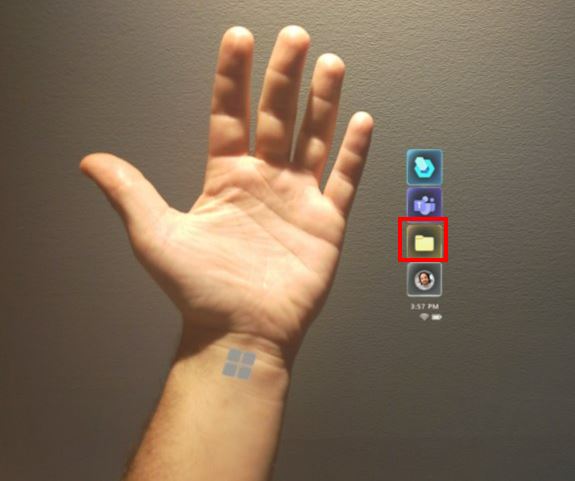
Gebruik op het OneDrive-scherm direct aanraken om een map te openen. Wanneer u een map opent:
- Boven aan het scherm worden breadcrumbs weergegeven om aan te geven waar u zich bevindt in de mapstructuur.
- U kunt een map in de breadcrumbs selecteren om die map te openen.
- Als er te veel mappen in de breadcrumbs moeten worden weergegeven, wordt er een beletselteken (...) weergegeven aan het begin van de breadcrumbs.
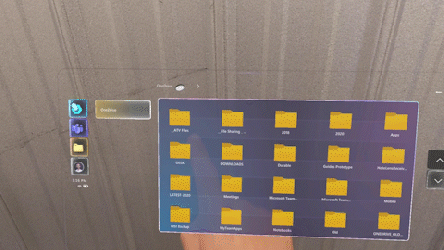
Tip
Als een mapnaam wordt afgekapt, kunt u de volledige mapnaam zien door de cursor boven de map te plaatsen.
Als u op enig moment wilt teruggaan naar de OneDrive-basismap, selecteert u de knop OneDrive.
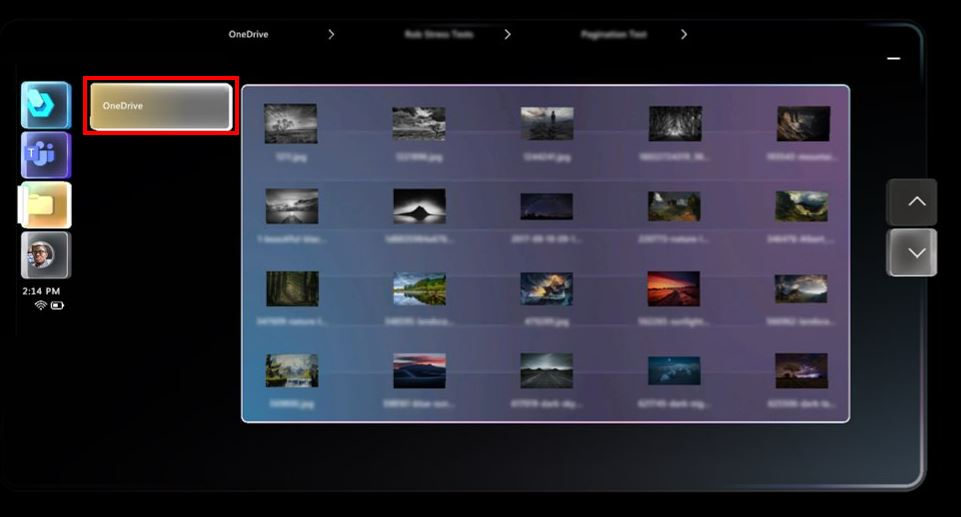
Opmerking
Als een PDF-document veel informatie en ingesloten afbeeldingen bevat, kan het laden van het document even duren.
Het bestandsscherm bewerken
Wanneer u een OneDrive-bestand opent, verschijnt het bestand in een nieuw venster. Met direct aanraken kunt u het venster verplaatsen en het formaat wijzigen.
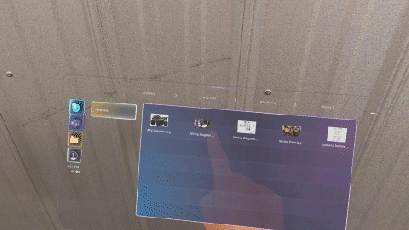
U kunt ook interacties aangaan met het scherm door uw handstralen en tikken in de lucht te gebruiken (far field-interacties). Het gebruik van far field-interacties is vooral handig voor situaties waarin u het venster van een andere gebruiker verder van u vandaan wilt plaatsen.
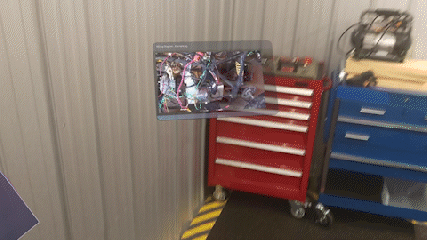
Een OneDrive-bestand delen via Teams-chat
Als een externe samenwerker een bestand naar een Dynamics 365 Guides-gebruiker verzendt via Teams-chat, wordt het bestand op dezelfde manier weergegeven als wanneer de gebruiker het bestand heeft geopend vanuit de eigen OneDrive voor Bedrijven-map, maar kan het bestand niet worden opgeslagen naar de OneDrive voor Bedrijven-map van de gebruiker. Als u op deze manier een bestand via chat wilt verzenden, moet de Teams-gebruiker het bestand aan een bericht koppelen. Het bestand kan niet worden ingesloten (geplakt) in het bericht.